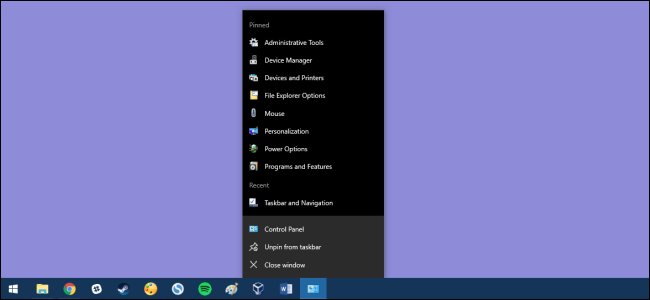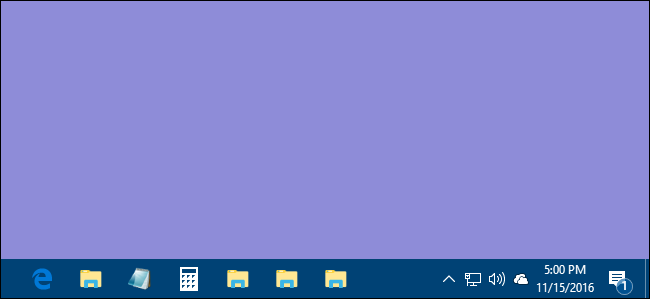
Windows tillader ikke, at du fastgør mapper direktetil proceslinjen. Der er dog en let løsning. Alt hvad du skal gøre er at oprette en ny genvej til en mappe og derefter fastlægge den genvej til proceslinjen.
RELATEREDE: Sådan tilpasses proceslinjen i Windows 10
Du kan tilpasse Windows-proceslinjen til dinkan lide på mange måder, men af en eller anden grund er det ikke en af dem at sætte en mappe direkte på din proceslinje. Sikker på, springlisten til File Explorer giver dig mulighed for at se nylige mapper og fastlægge dem, du kan lide, på listen, men det er ikke lige så praktisk som at have en vigtig mappe foran og midt. Heldigvis kan du fastgøre en genvej til proceslinjen, og det er enkelt at lave en genvej til en mappe. Vi bruger Windows 10 som et eksempel i denne artikel, men den samme grundlæggende procedure fungerer i Windows 7 og 8.
Højreklik hvor som helst på skrivebordet eller i File Explorer og vælg "Ny> Genvej" i genvejsmenuen.

Klik på knappen "Gennemse" på den første side i guiden "Opret genvej" for at finde den mappe, du vil fastgøre. Når du har valgt mappen, skal du dog ikke klikke på “Næste” endnu.

Tilføj nu "Explorer" (uden anførselstegn) efterfulgt af et mellemrum før den valgte mappesti. Derefter skal du gå videre og klikke på knappen "Næste".

Skriv et navn til genvejen, og klik derefter på "Udfør" for at oprette genvejen på det sted, du valgte.

Nu kan du trække genvejen til proceslinjen for at fastgøre den der.

Hvis du vil, kan du endda ændre ikonet forgenvej til noget, der giver dig mere mening - eller i det mindste gøre det mere adskilt fra det almindelige File Explorer-ikon. Ideelt skal du gøre dette, før du fastgør genvejen til proceslinjen, men hvis du allerede har fastgjort den, er det okay. Bare løsn det, skift ikonet, og sæt det derefter fast igen.
Højreklik på den oprindelige genvej, du oprettede (ikke ikonet på proceslinjen), og vælg derefter "Egenskaber" i den menu.

Klik på knappen "Skift ikon" på fanen "Genvej" i egenskabsvinduet.

Vælg et ikon fra listen - eller klik på "Gennemse" for at finde din egen ikonfil - og klik derefter på "OK."
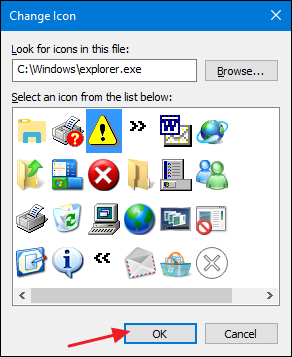
Træk genvejen til proceslinjen for at fastgøre den, så har du en fast genvej med dit nye ikon.
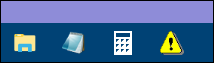
Ja, det ville være enklere, hvis Windows bare lader os trække mapper til proceslinjen, men selvom det tager et par ekstra trin, fungerer denne metode helt fint.